휴대폰 또는 PC에서 줌 프로필 사진을 제거하는 방법

Zoom 프로필 사진을 제거하는 방법과 그 과정에서 발생할 수 있는 문제를 해결하는 방법을 알아보세요. 간단한 단계로 프로필 사진을 클리어하세요.

화상 통화 및 채팅 외에도 Microsoft Teams는 Microsoft Loop, Whiteboard 등과 같은 새로운 기능을 제공 합니다. 메시지 반응 외에도 Teams를 사용하면 메시지를 저장할 수 있습니다. 채널의 특정 메시지에 응답하고 싶다면 쉽게 할 수 있습니다. Microsoft Teams에서 특정 메시지에 회신하는 방법은 다음과 같습니다.
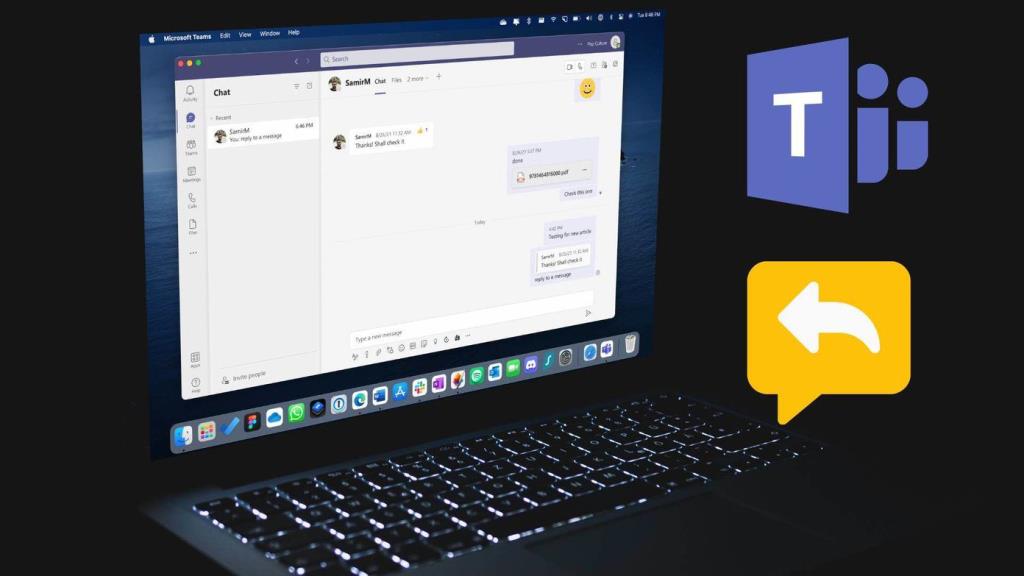
Microsoft Teams 채널에서 수십 명의 Teams 구성원과 작업할 때 때때로 혼란스러울 수 있습니다. 개인 채팅에서도 여러 주제에 대해 이야기할 때 혼란을 일으킬 수 있습니다. 고맙게도 Microsoft Teams를 사용하면 채널이나 비공개 채팅에서 특정 메시지에 회신할 수 있습니다.
데스크톱 및 모바일의 Microsoft Teams에서 특정 메시지에 응답하는 방법은 다음과 같습니다.
Windows 및 Mac용 Microsoft 팀
Microsoft Teams는 Windows 11에 사전 설치되어 제공됩니다. 그러나 일반 Teams를 Teams 기반 채팅 앱 으로 착각하지 마십시오 . Windows용 Microsoft Teams에서 특정 메시지에 회신하는 방법은 다음과 같습니다.
1단계: 컴퓨터에서 Microsoft Teams 앱을 엽니다.
2단계: 사용하려는 채널 또는 개인 채팅을 선택합니다.
3단계: 회신할 특정 메시지를 찾습니다.
4단계: 커서를 그 위로 가져가면 더 많은 옵션 메뉴를 열 수 있는 팝업이 표시됩니다. 점 3개로 된 메뉴를 클릭합니다.
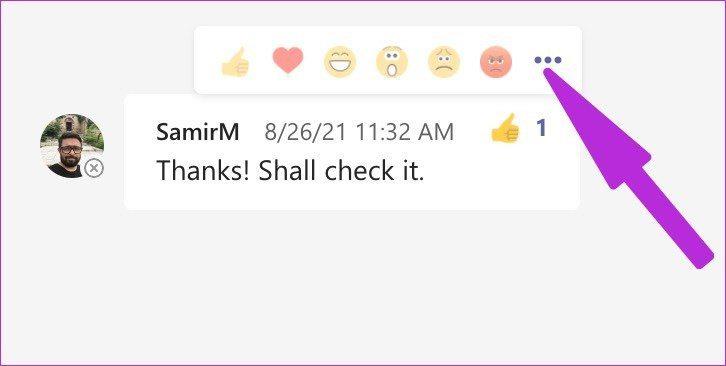
5단계: 답장을 선택하면 채팅 상자에 메시지가 표시됩니다.
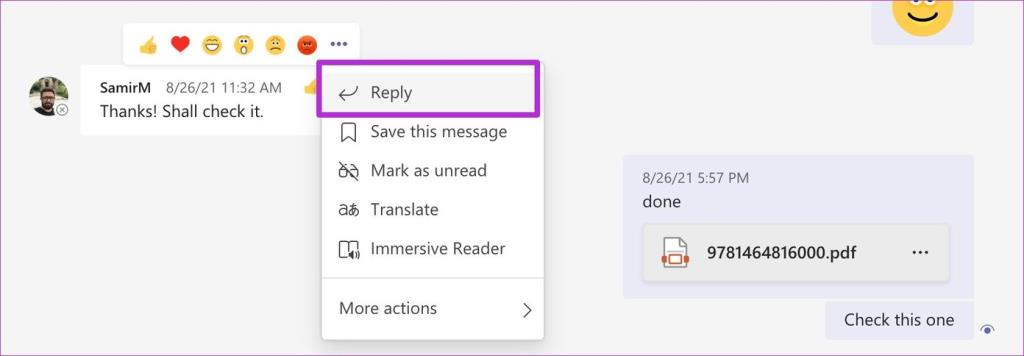
6단계: 메시지를 입력하고 Enter 키를 눌러 메시지를 보냅니다.
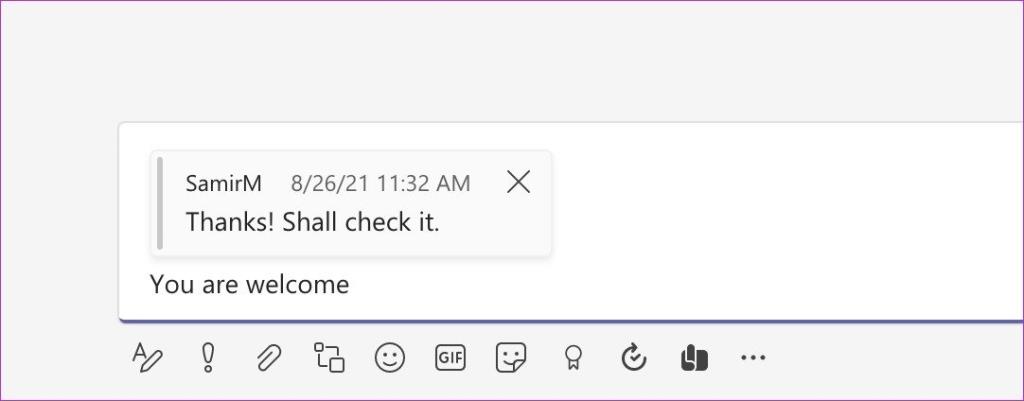
인터페이스에서 답장과 원본 메시지를 볼 수 있습니다. Microsoft는 Windows와 Mac 모두에서 동일한 UI/UX를 사용합니다. Mac용 Microsoft Teams에서 동일한 단계를 수행하고 대화의 특정 메시지에 회신할 수 있습니다.
iPhone용 Microsoft 팀
자리를 비우고 Teams의 특정 메시지에 회신하려는 경우 Teams 모바일 앱을 쉽게 사용할 수 있습니다. 모바일용 Microsoft Teams에서 회신 기능을 사용하는 방법은 다음과 같습니다.
1단계: iPhone에서 Microsoft Teams를 엽니다.
2단계: 특정 대화에 답하고 싶은 관련 대화로 이동합니다.
3단계: 메시지를 길게 탭하면 하단 컨텍스트 메뉴가 열립니다.
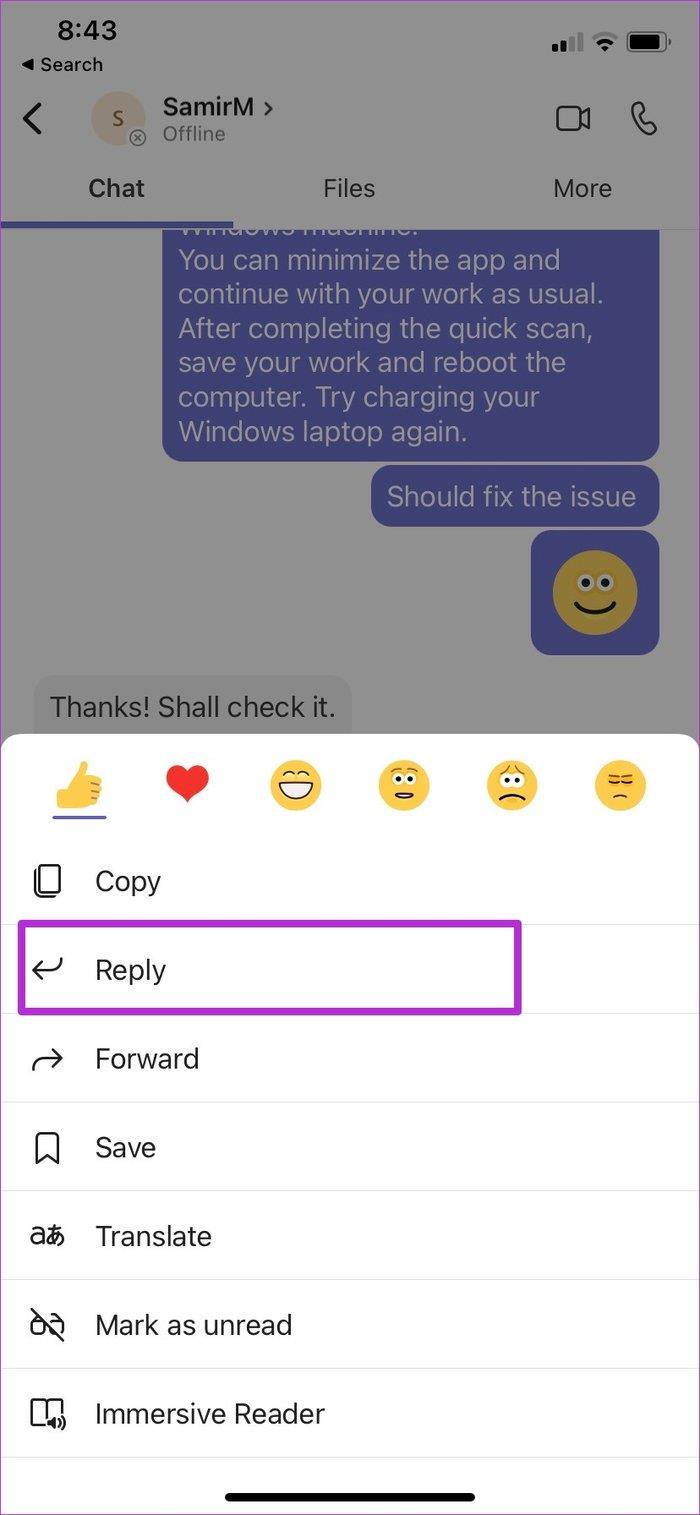
4단계: 회신을 선택하고 채팅 상자에 답변을 입력하여 Microsoft Teams의 특정 메시지에 회신할 수 있습니다.
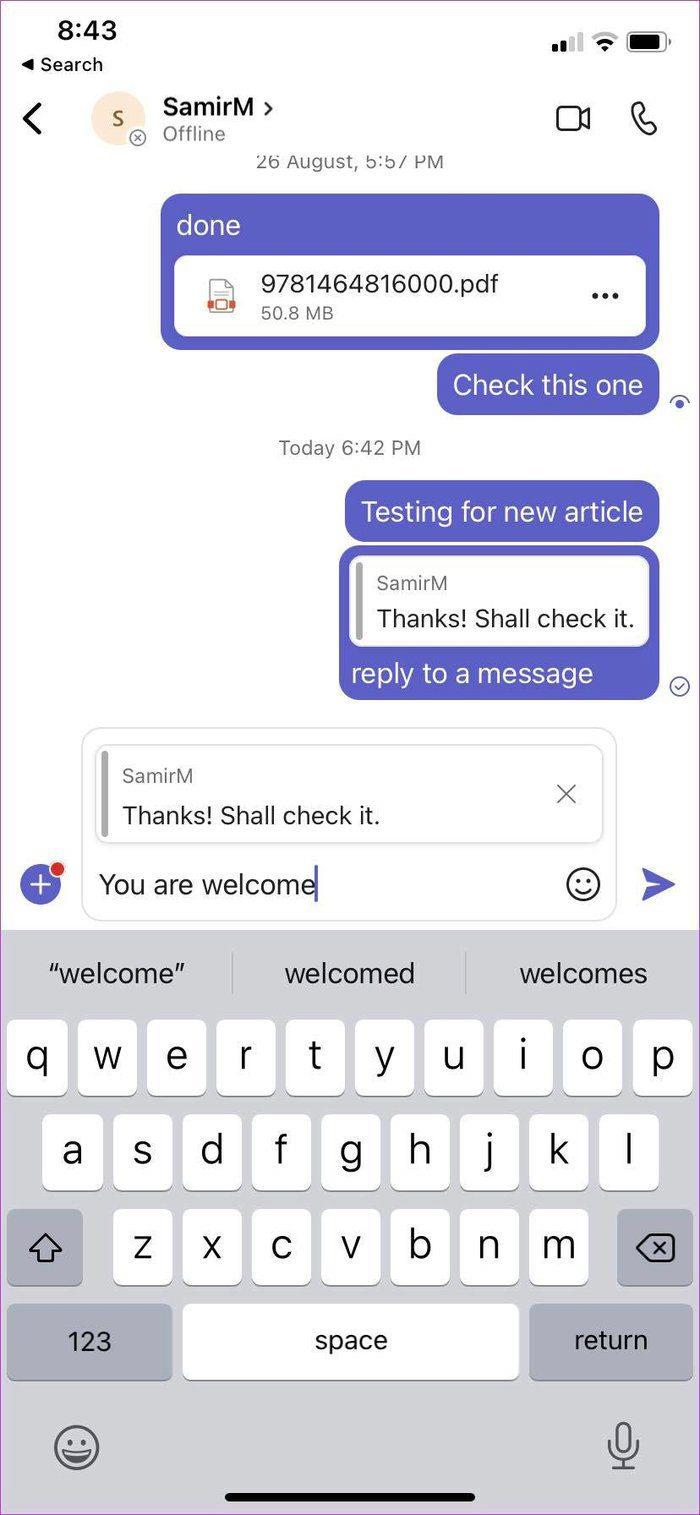
대화에서 메시지의 미리보기와 입력한 텍스트를 볼 수 있습니다. 그것은 당신과 다른 사람들이 대화의 맥락을 쉽게 이해할 수 있도록 합니다.
안드로이드용 마이크로소프트 팀즈
Android용 Microsoft Teams는 오른쪽 하단 모서리에 작업 버튼이 있는 약간 다른 UI를 사용합니다. Android용 Microsoft Teams에서 특정 메시지를 재생하는 방법을 보여드리겠습니다.
1단계: Android에서 Teams 앱을 엽니다.
2단계: 채팅으로 이동하여 대화를 선택합니다.
3단계: 메시지를 길게 누르고 하단 메뉴에서 답장을 선택합니다.
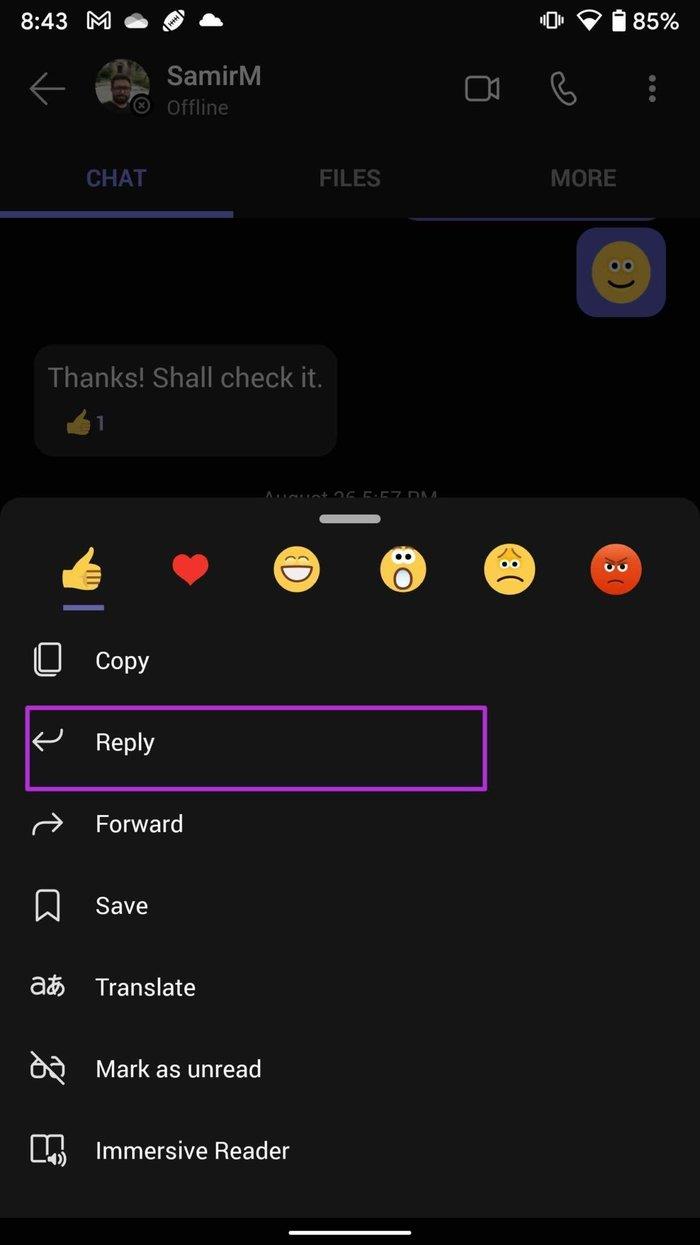
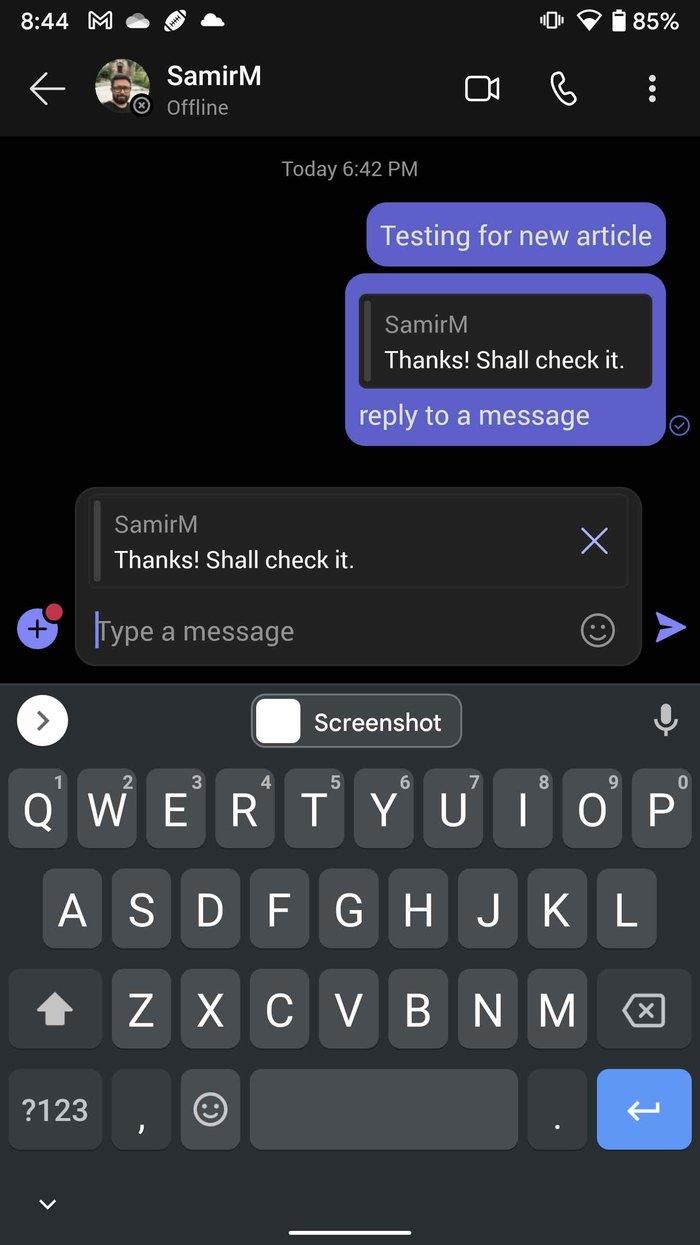
Microsoft Teams에서 특정 메시지에 대한 회신을 입력하도록 모두 설정되었습니다.
같은 트릭을 사용하여 메시지를 재생할 수도 있습니다. 누군가가 대량의 문자 메시지를 놓쳤을 수 있습니다.
데스크톱의 Microsoft Teams에서 메시지 반응 사용
때로는 문자로 메시지에 답장하고 싶지 않을 때가 있습니다. 따라서 특정 메시지에 행복, 슬픔, 사랑, 위로 또는 아래로 이모티콘의 반응을 추가할 수 있습니다. 메시지를 확인하고 이모티콘으로 자신을 표현했다는 표시입니다. 사용 방법은 다음과 같습니다.
1단계: Windows 또는 Mac에서 Microsoft Teams를 엽니다.
2단계: 채팅 반응을 사용하려는 대화를 엽니다.
3단계: 메시지 위에 커서를 놓고 팝업 메뉴에서 반응을 선택합니다.
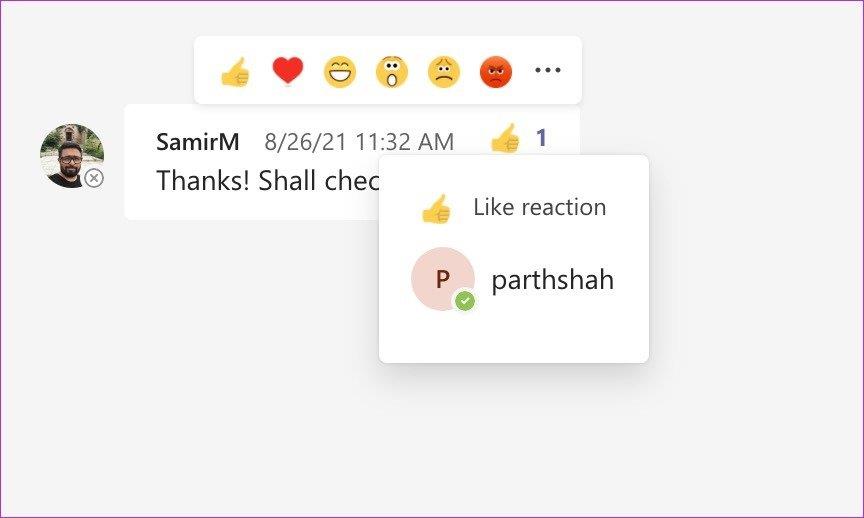
반응을 사용하여 다른 사람들에게 빠르게 자신의 의견을 알릴 수 있습니다. 긴 메시지를 입력하는 대신 의미가 있을 수 있습니다.
모바일용 Microsoft Teams에서 메시지 반응 사용
메시지 반응은 Teams 모바일 앱에서 사용할 수 있습니다. 사용하려면 메시지를 길게 누르고 하단에서 팝업 메뉴에서 반응을 선택하십시오.
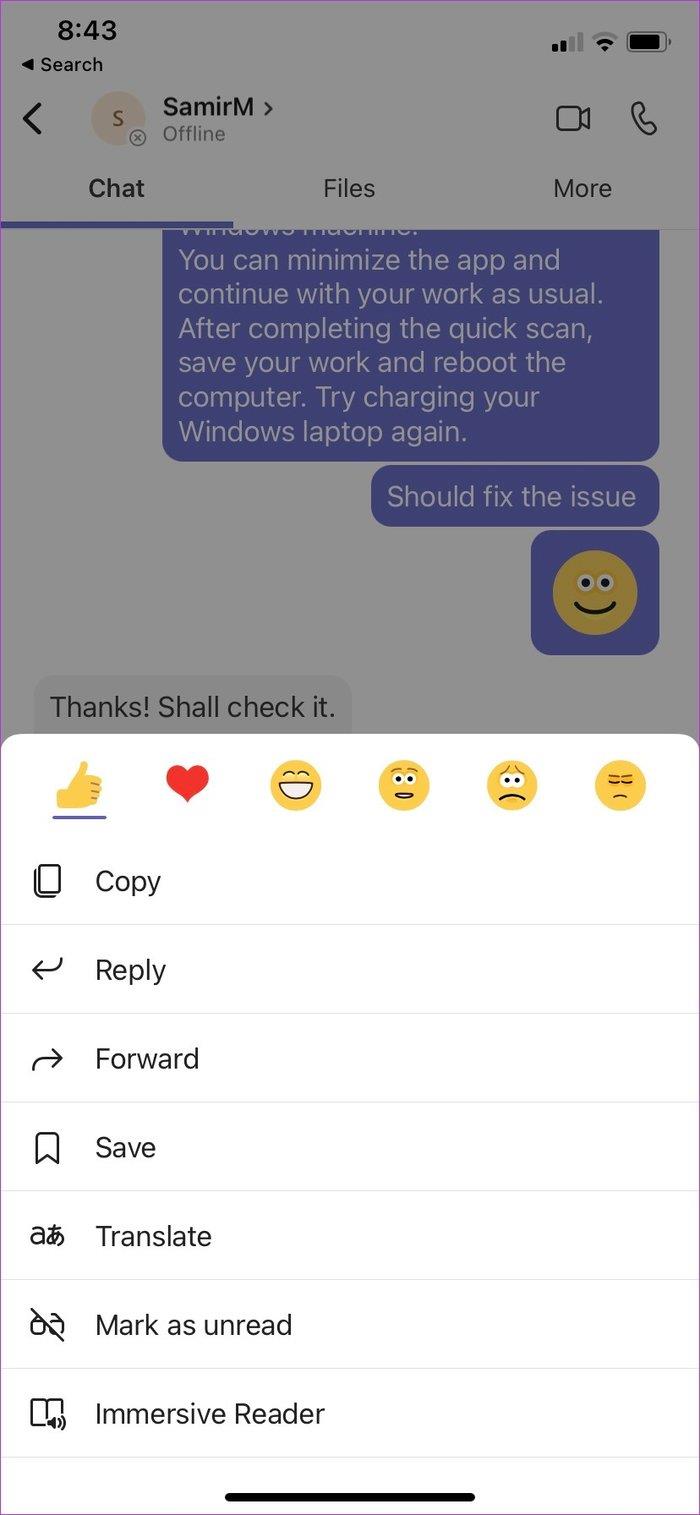
Slack과 마찬가지로 특정 메시지에 반응한 사용자 수를 확인할 수 있습니다.
Microsoft Teams를 효과적으로 사용
Skype 재앙 에서 교훈을 얻은 Microsoft는 Teams에서 메시징 환경을 구축했습니다. 누군가가 감정적이어서 Teams에 500단어 메시지를 입력하기로 결정한 경우 메시지를 소리 내어 읽을 수도 있습니다.
Zoom 프로필 사진을 제거하는 방법과 그 과정에서 발생할 수 있는 문제를 해결하는 방법을 알아보세요. 간단한 단계로 프로필 사진을 클리어하세요.
Android에서 Google TTS(텍스트 음성 변환)를 변경하는 방법을 단계별로 설명합니다. 음성, 언어, 속도, 피치 설정을 최적화하는 방법을 알아보세요.
Microsoft Teams에서 항상 사용 가능한 상태를 유지하는 방법을 알아보세요. 간단한 단계로 클라이언트와의 원활한 소통을 보장하고, 상태 변경 원리와 설정 방법을 상세히 설명합니다.
Samsung Galaxy Tab S8에서 microSD 카드를 삽입, 제거, 포맷하는 방법을 단계별로 설명합니다. 최적의 microSD 카드 추천 및 스토리지 확장 팁 포함.
슬랙 메시지 삭제 방법을 개별/대량 삭제부터 자동 삭제 설정까지 5가지 방법으로 상세 설명. 삭제 후 복구 가능성, 관리자 권한 설정 등 실무 팁과 통계 자료 포함 가이드
Microsoft Lists의 5가지 주요 기능과 템플릿 활용법을 통해 업무 효율성을 40% 이상 개선하는 방법을 단계별로 설명합니다. Teams/SharePoint 연동 팁과 전문가 추천 워크플로우 제공
트위터에서 민감한 콘텐츠를 보는 방법을 알고 싶으신가요? 이 가이드에서는 웹 및 모바일 앱에서 민감한 콘텐츠를 활성화하는 방법을 단계별로 설명합니다. 트위터 설정을 최적화하는 방법을 알아보세요!
WhatsApp 사기를 피하는 방법을 알아보세요. 최신 소셜 미디어 사기 유형과 예방 팁을 확인하여 개인 정보를 안전하게 보호하세요.
OneDrive에서 "바로 가기를 이동할 수 없음" 오류를 해결하는 방법을 알아보세요. 파일 삭제, PC 연결 해제, 앱 업데이트, 재설정 등 4가지 효과적인 해결책을 제공합니다.
Microsoft Teams 파일 업로드 문제 해결 방법을 제시합니다. Microsoft Office 365와의 연동을 통해 사용되는 Teams의 파일 공유에서 겪는 다양한 오류를 해결해보세요.








